Faça o relógio da barra de tarefas mostrar segundos no Windows 10
Você pode fazer o relógio da barra de tarefas mostrar os segundos no Windows 10. Com um simples ajuste no Registro, isso é possível. Por padrão, a barra de tarefas mostra apenas o tempo em horas e minutos.
A capacidade de mostrar segundos no relógio da barra de tarefas está disponível a partir do Windows 10 build 14393. Testei uma máquina virtual do branch estável e ela começou a funcionar apenas com a atualização de aniversário do Windows 10 versão 1607.
Para fazer o relógio da barra de tarefas mostrar segundos no Windows 10, você precisa fazer o seguinte.
- Abrir Editor de registro.
- Vá para a seguinte chave do Registro:
HKEY_CURRENT_USER \ SOFTWARE \ Microsoft \ Windows \ CurrentVersion \ Explorer \ Advanced
Gorjeta: Como pular para a chave de registro desejada com um clique.

- Aqui, crie um novo valor DWORD de 32 bits denominado ShowSecondsInSystemClock. Defina seus dados de valor como 1. Nota: Mesmo se você for executando o Windows de 64 bits você ainda deve criar um valor DWORD de 32 bits.

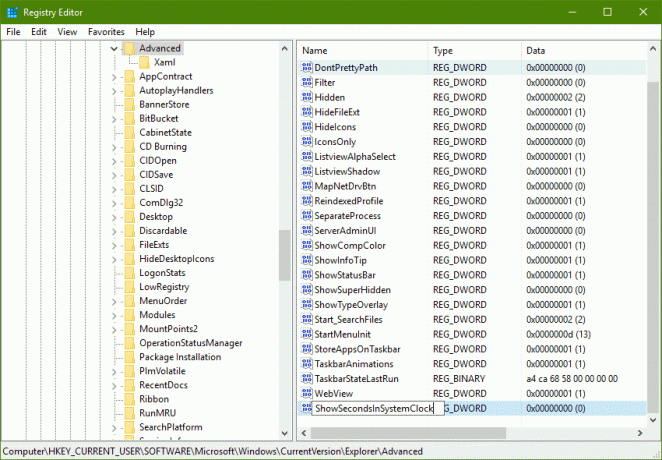
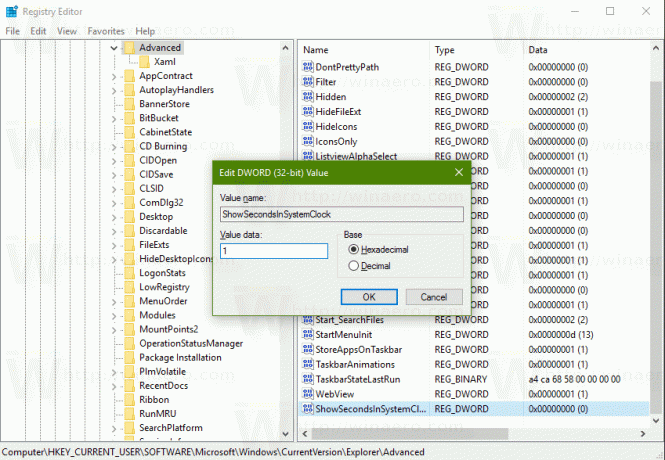
- Agora, reinicie o Explorer ou sair e faça login novamente em sua conta de usuário
O relógio da barra de tarefas terá segundos:
Assista ao vídeo a seguir para ver esse truque em ação:
Dica: você pode inscreva-se em nosso canal no YouTube.
Para economizar seu tempo, preparei para você arquivos do Registro prontos para uso, que podem ser usados para evitar a edição do Registro completamente.
Baixar arquivos de registro
O ajuste de desfazer também está incluído.
Anteriormente, você precisava usar aplicativos de terceiros como 7 + Tweaker da barra de tarefas para mostrar os segundos. Portanto, se você estiver executando o Windows 10 build 14393 ou superior, o ajuste descrito é tudo de que você precisa.
Muito obrigado ao nosso leitor "Achille"para compartilhar esse ajuste.



